映画や音楽ビデオなどのDVDやBD※1をコンピューターで再生するには、メディアを再生できる光ディスクドライブ(DVDドライブまたはBlu-ray Discドライブ)とDVDやBDの再生ソフトが必要になります。
コンピューターにはあらかじめ「WinDVD※2」という再生ソフトがインストールされており、「WinDVD」を使ってDVDやBDを再生することができます。
「WinDVD」の詳しい操作方法は、『WinDVDのヘルプ』を参照してください。
DVD再生ソフトとして「PowerDVD」をお使いの場合は、下記をご覧ください。
※1 Blu-ray Discの略
※2 一部の機種には「WinDVD」はインストールされていません。

デジタル放送番組を録画したDVDの再生
デジタル放送番組を録画したDVDなど、CPRMで著作権保護されたメディアをコンピューターで再生するには、光ディスクドライブと再生ソフトがCPRMに対応している必要があります。
詳しくは下記をご覧ください。
BD再生時にAACSキー更新のメッセージが表示されたときは
BDは著作権保護技術としてAACSを採用しており、メディアの再生には定期的にAACSキーの更新が必要です。
詳しくは下記をご覧ください。

WinDVD2010制限事項
HDCP非対応ディスプレイをデジタル接続にてお使いの場合、DVD/BDの再生ができません。
WinDVDの操作方法
※コンピューターに装着されている光ディスクドライブによって使用できるメディアが異なりますので、ご使用の光ディスクドライブをよく確認してから操作してください。
※画面デザインは異なる場合があります。
1光ディスクドライブにメディアをセットします。
2以下のいずれかの手順を実行します。
<Windows Vista / Windows 7の場合>
2-1「自動再生」画面が表示された場合は、[DVDムービーの再生 InterVideo WinDVD使用]または[DVDビデオの再生 Corel WinDVD使用]をクリックします。
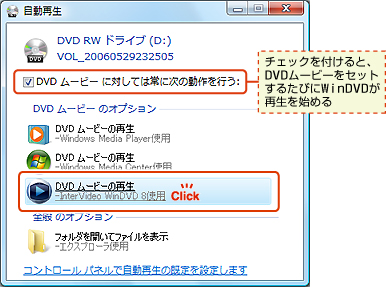
<Windows 8 / Windows 8.1の場合>
2-1画面右上に「タップしてDVDムービーに対して行う操作を選んでください。」と表示された場合は、画面上をクリックします。
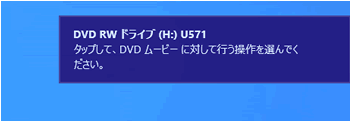
2-2[DVDビデオの再生]をクリックします。
![[DVDビデオの再生 Corel WinDVD]をクリック](/alphascope/file/623437796f3333332b584d7270586a4655762b676c673d3d/4d4947/image_2012_09_18_11006_03.jpg)
3「WinDVD」が起動し、メディアの再生が始まります。

4画面右上の ![[全画面表示]ボタン](/alphascope/file/623437796f3333332b584d7270586a4655762b676c673d3d/4d4947/image_images_C4-011_b-fullscreen.jpg) をクリックすると、全画面表示になります。
をクリックすると、全画面表示になります。
元のサイズに戻すには、画面上でダブルクリックします。
 このページの先頭へ
このページの先頭へ
WinDVDを起動してからメディアを再生する
1下記のいずれかの方法でWinDVDを起動します。お使いのWinDVDのバージョンによって起動方法が異なります。
光ディスクドライブにメディアがセットされている場合には、自動的に再生が始まる場合があります。
<Windows Vista / Windows 7の場合>
1-1 [スタート]-[すべてのプログラム]-[Corel](またはInterVideo WinDVD)-[Corel WinDVD](またはInterVideo WinDVD for EPSON)を選択します。
<Windows 8 / Windows 8.1の場合>
1-1スタート画面で[Corel WinDVD](またはsMedio WinDVD)をクリックします。
2WinDVDが起動するので、下記のいずれかの方法で再生するメディアを開きます。
画面左上にInterVideo WinDVDと表示されている場合
2-1![[ソース]ボタン](/alphascope/file/623437796f3333332b584d7270586a4655762b676c673d3d/4d4947/image_images_C4-011_b-source.jpg) (ソース)をクリックし、メニューから[ファイルを開く]を選択します。
(ソース)をクリックし、メニューから[ファイルを開く]を選択します。
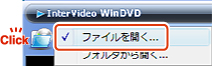
2-2「ファイルを開く」画面で光ディスクドライブを選択し、[開く]をクリックします。再生が始まります。
画面左上にCorel WinDVD(またはsMedio WinDVD)と表示されている場合
2-1![[開く]ボタン](/alphascope/file/623437796f3333332b584d7270586a4655762b676c673d3d/4d4947/image_2011_04_01_1100600.jpg) (開く)または
(開く)または![[開く]ボタン](/alphascope/file/623437796f3333332b584d7270586a4655762b676c673d3d/4d4947/image_2012_09_14_11006_00.jpg) (開く)をクリックし、[光学ドライブ]を選択します。
(開く)をクリックし、[光学ドライブ]を選択します。
![[光学ドライブ]を選択する](/alphascope/file/623437796f3333332b584d7270586a4655762b676c673d3d/4d4947/image_2011_04_01_1100602.jpg)
2-2[利用可能なドライブ]または[利用可能な光学ドライブ]から再生したいメディアのセットされているドライブを選択します。再生が始まります。
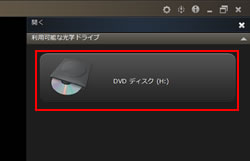
 このページの先頭へ
このページの先頭へ
リージョンコードについて
DVD/BDには、リージョンコード(Region Code)と呼ばれる地域コードが記録されています。
例えば、アメリカで購入したメディアの場合、リージョンコードは「1」です。日本は「2」なので、再生ソフトか、光ディスクドライブのリージョンコードを変更しないと再生できません。
リージョンコードは、「デバイスマネージャー」の光ディスクドライブのプロパティ画面にある「DVD地域」タブで変更・確認ができます。
 このページの先頭へ
このページの先頭へ
リージョンコードと地域
| コード | 主な地域 |
| 1 | 米国、カナダ、プエルトリコ等の米国統治領 |
| 2 | 日本、欧州、南アフリカ、中東、エジプト |
| 3 | 東アジア、東南アジア、香港 |
| 4 | オーストラリア等の大洋州、メキシコ等の中米、カリブ諸島、南米 |
| 5 | 旧ソ連諸国、北朝鮮、モンゴル、南アジア、アフリカ諸国の大部分 |
| 6 | 中国 |

テレビ標準方式
海外のメディアは、リージョンコードが一致しても、テレビ標準方式が一致しないと見ることができません。国ごとにテレビの信号の規格が異なっており、同じ規格でないと、メディアを再生することはできません。
| 方式名 | 国・地域 |
| NTSC | 日本・北米・メキシコ |
| PAL | 英国・オーストラリア・アジア |
| SECAM | フランス・東欧 |
 このページの先頭へ
このページの先頭へ
